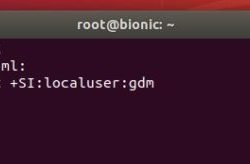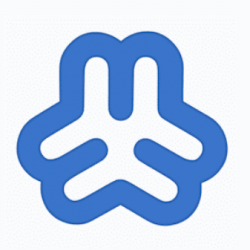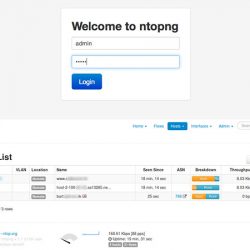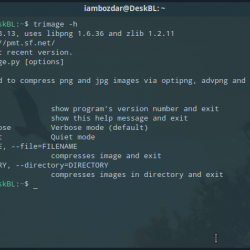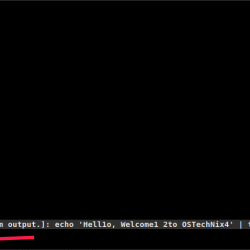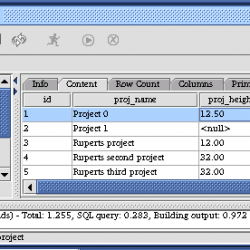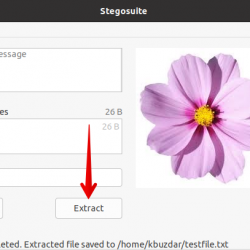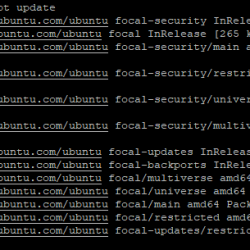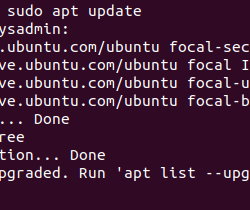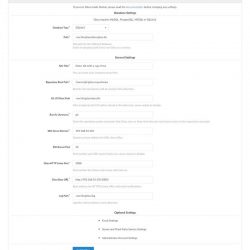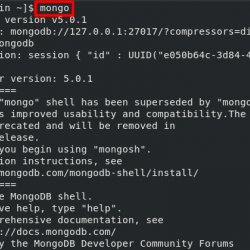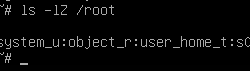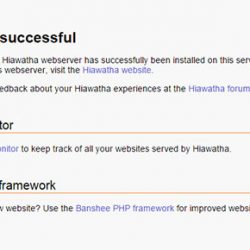在本教程中,我们将向您展示如何在 Ubuntu 20.04 LTS 上安装 GLPI。 对于那些不知道的人,GLPI 是一个免费的开源 ITSM 平台,它使用 PHP 构建,旨在帮助您规划和轻松管理 IT 运营。
本文假设您至少具备 Linux 的基本知识,知道如何使用 shell,最重要的是,您将站点托管在自己的 VPS 上。 安装非常简单,假设您在 root 帐户中运行,否则您可能需要添加 ‘sudo‘ 到获得 root 权限的命令。 我将向您展示在 Ubuntu 20.04 (Focal Fossa) 上逐步安装 GLPI。 您可以按照针对 Ubuntu 18.04、16.04 和任何其他基于 Debian 的发行版(如 Linux Mint)的相同说明进行操作。
在 Ubuntu 20.04 LTS Focal Fossa 上安装 GLPI
步骤 1. 首先,通过运行以下命令确保所有系统包都是最新的 apt 终端中的命令。
sudo apt update sudo apt upgrade
步骤 2. 安装 LAMP 堆栈。
需要 Ubuntu 20.04 LAMP 服务器。 如果您没有安装 LAMP,您可以在此处按照我们的指南进行操作。
步骤 3. 在 Ubuntu 20.04 上安装 GLPI。
现在我们从官网下载GLPI:
wget https://github.com/glpi-project/glpi/releases/download/9.5.5/glpi-9.5.5.tgz tar xvf glpi-9.5.5.tgz
接下来,移动创建的 glpi 文件夹到 /var/www/html目录:
sudo mv glpi /var/www/html/
现在给 GLPI 目录赋予适当的权限:
sudo chown -R www-data:www-data /var/www/html/
步骤 4. 为 GLPI 配置 MariaDB。
默认情况下,MariaDB 未加固。 您可以使用以下方法保护 MariaDB mysql_secure_installation 脚本。 您应该仔细阅读以下每个步骤,这些步骤将设置 root 密码、删除匿名用户、禁止远程 root 登录以及删除测试数据库和访问安全 MariaDB 的权限:
mysql_secure_installation
像这样配置它:
- Set root password? [Y/n] y - Remove anonymous users? [Y/n] y - Disallow root login remotely? [Y/n] y - Remove test database and access to it? [Y/n] y - Reload privilege tables now? [Y/n] y
接下来,我们需要登录到 MariaDB 控制台并为 GLPI 创建一个数据库。 运行以下命令:
mysql -u root -p
这将提示您输入密码,因此请输入您的 MariaDB 根密码并点击 Enter. 登录到数据库服务器后,您需要为 GLPI 安装创建一个数据库:
MariaDB [(none)]> create database glpidb character set utf8mb4; MariaDB [(none)]> grant all on glpidb.* to 'glpi'@'localhost' identified by 'your-strong-password'; MariaDB [(none)]> flush privileges; MariaDB [(none)]> exit;
步骤 5. 配置 Apache 对于 GLPI。
现在我们创建一个新的虚拟主机指令 Apache. 例如,创建一个新的 Apache 名为’的配置文件glpi.conf‘ 在您的虚拟服务器上:
sudo nano /etc/apache2/sites-available/glpi.conf
添加以下行:
<VirtualHost *:80> ServerAdmin [email protected] DocumentRoot /var/www/html/ ServerName your-domain.com ServerAlias www.your-domain.com <Directory /var/www/html/> Options +FollowSymlinks AllowOverride All Require all granted </Directory> ErrorLog ${APACHE_LOG_DIR}/error.log CustomLog ${APACHE_LOG_DIR}/access.log combined </VirtualHost>
现在,我们可以重新启动 Apache 网络服务器,以便进行更改:
sudo a2enmod rewrite sudo a2ensite yourls.conf sudo systemctl restart apache2.service
步骤 6. 配置防火墙
如果您启用了 UFW 防火墙并且防火墙阻止了 apache Web 服务器的请求,请在防火墙中打开一个端口:
sudo ufw allow 80/tcp sudo ufw allow 443/tcp sudo ufw reload
步骤 7. 访问 GLPI Web 界面。
默认情况下,GLPI 将在 HTTP 端口 80 上可用。 打开您最喜欢的浏览器并导航到 https://your-domain.com/glpi/install/install.php 并完成所需的步骤以完成安装。
恭喜! 您已成功安装 GLPI。 感谢您使用本教程在 Ubuntu 20.04 LTS Focal Fossa 系统上安装 GLPI。 如需更多帮助或有用信息,我们建议您查看 GLPI 官方网站.